Jedynym powodem, dla którego nienawidzę współczesnego świata jest to, że powinieneś parować prawie każde urządzenie, którego używasz. Pamiętacie ten fajny świat, kiedy wszystko, co trzeba było zrobić, żeby używać słuchawek czy wkładek dousznych, to po prostu wsadzić je w gniazdo 3,5 mm? Właściwie to tęsknię za tym światem. Ale teraz powinieneś zrobić trochę więcej, aby cieszyć się swoimi słuchawkami.
Nie mogę powiedzieć, że coś jest tam trudne, ale są to tylko niektóre działania, które należy podjąć, zanim usłyszysz dźwięk w swoich AirPods.
Które komputery Mac obsługują słuchawki AirPods
Przede wszystkim sprawdźmy, jakie wymagania musi spełniać komputer Mac, aby słuchawki AirPods były przez niego obsługiwane. Tak, nie wszystkie komputery Mac obsługują AirPods, ponieważ powinny mieć aktualny system operacyjny, aby mogły współpracować z AirPods.
W przypadku zwykłych AirPods jest to co najmniej macOS Mojave 10.14.4 lub nowsze wersje systemu operacyjnego.
W przypadku AirPods Pro jest to co najmniej macOS Catalina 10.15.1 lub nowsza wersja.
Upewnij się więc, że system operacyjny Twojego Maca jest aktualny i współpracuje z AirPods. Jeśli tak, to czytaj dalej, aby zrozumieć, jak podłączyć słuchawki AirPods do komputera Mac.
Jak używać słuchawek AirPods z komputerem Mac
Jak już powiedziałem, nie ma nic wyjątkowo trudnego, więc po prostu wykonaj poniższe kroki:
- Znajdź ikonę na pulpicie, która wygląda jak koło zębate, aby uzyskać dostęp do Preferencji systemowych (lub po prostu wyszukaj ją w Spotlight, możesz też nacisnąć na ikonę Apple i tam znaleźć tę linię)
- Przejdź do Bluetooth
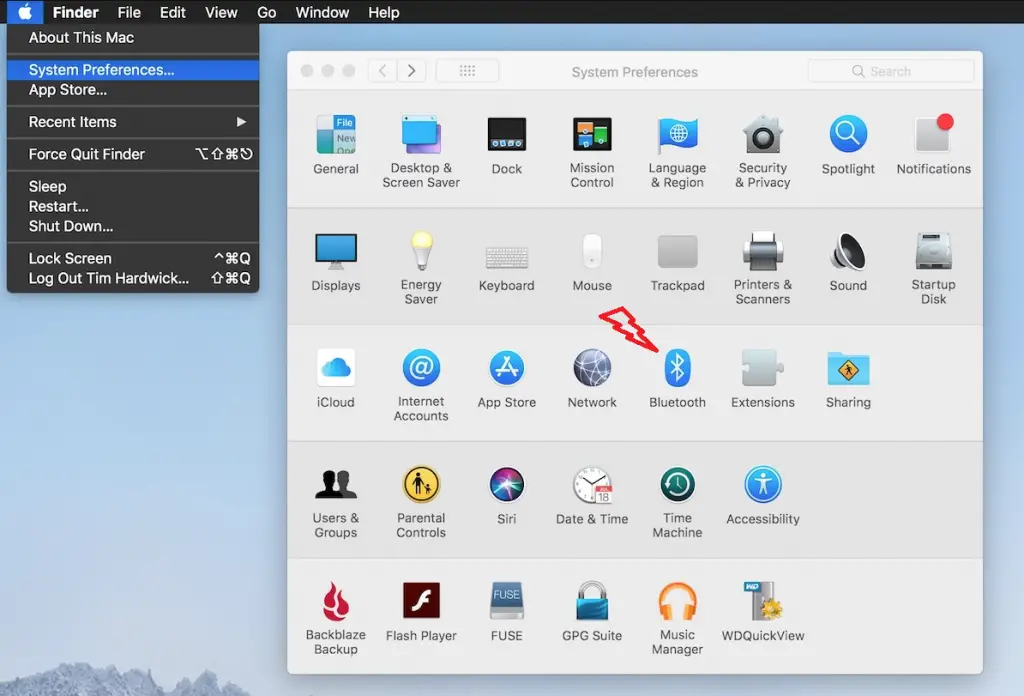
- Włóż słuchawki AirPods z powrotem do etui
- Otwórz pokrywę walizki
- Naciśnij i przytrzymaj przycisk z tyłu obudowy słuchawek AirPods, aż zacznie migać na biało.
- Znajdź swoje słuchawki Apple AirPods w sekcji Urządzenia
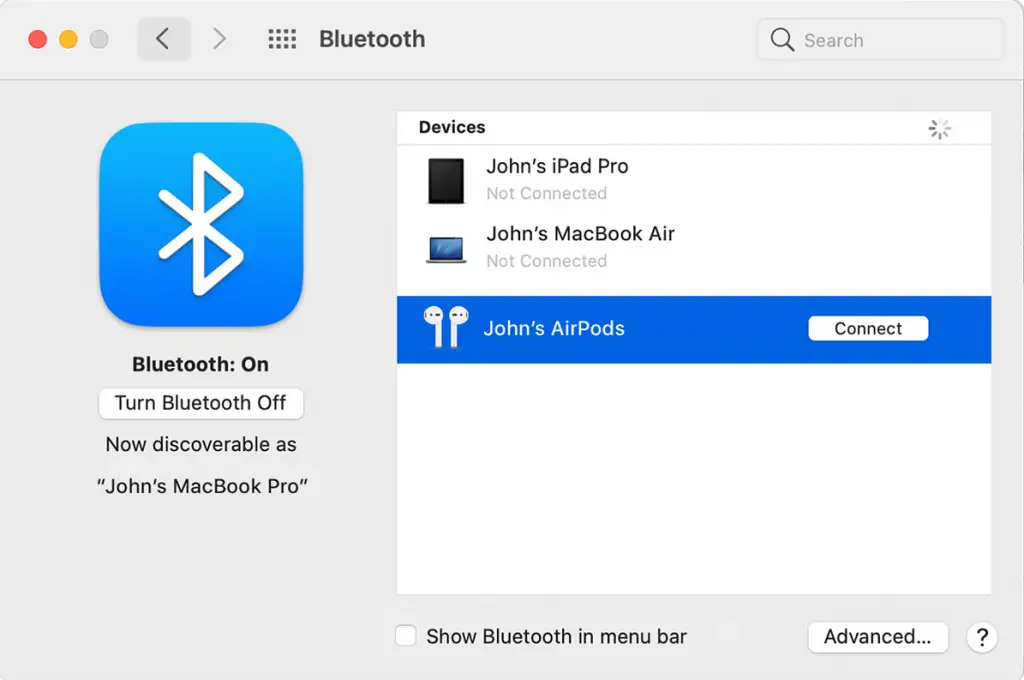
Gratulacje! Teraz możesz używać słuchawek AirPods do słuchania dźwięków z Maca. Po podłączeniu urządzenia słuchawki AirPods pojawią się w sekcji Bluetooth za każdym razem, gdy znajdą się w zasięgu, dopóki ich nie odłączysz.





